EvernoteをインストールしたPCでプリントスクリーンを実行しようとすると、プリントスクリーン機能がEvernote独自のキャプチャ機能『スクリーンクリッピング』に変更される。
で、普段のスクリーンキャプチャには、『WinShot』(公式サイト)というアプリケーションにお世話になっていたため、Evernoteのスクリーンクリッピング自体使い始めたのは実は最近になってから。
Evernoteのスクリーンクリッピングは、標準の状態だと範囲選択された画像が一旦Evernoteに保存されるんだけれど、単純に
『範囲選択された部分の画像をBlogにUpしたい』
という用途には向かなくて、何か無いかなぁ。と思っていたら、標準機能で普通にサポートされていた(^ ^;
・Ctrlを押しながら範囲選択を行う
⇒選択された範囲の画面を、クリップボードにコピー
・Shiftを押しながら範囲選択を行う
⇒選択された範囲の画面を、デスクトップにファイル出力
■Shiftを押して範囲選択
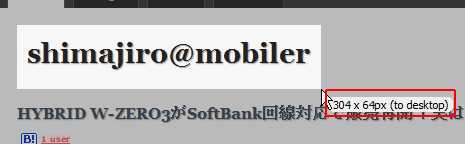
と言う事で、Evernoteのスクリーンクリッピングを使うと、
単独キーで実行:Evernoteに画像コピー
Ctrl押しながら:クリップボードにコピー
Shift押しながら:デスクトップにファイル出力
の動作になる。画面上の範囲を選択して、サクっとデスクトップに出力も出来るし、Evernoteへのコピーも出来る!!
…恥ずかしながら、これまでこんな便利な機能を知りませんでした(^ ^;